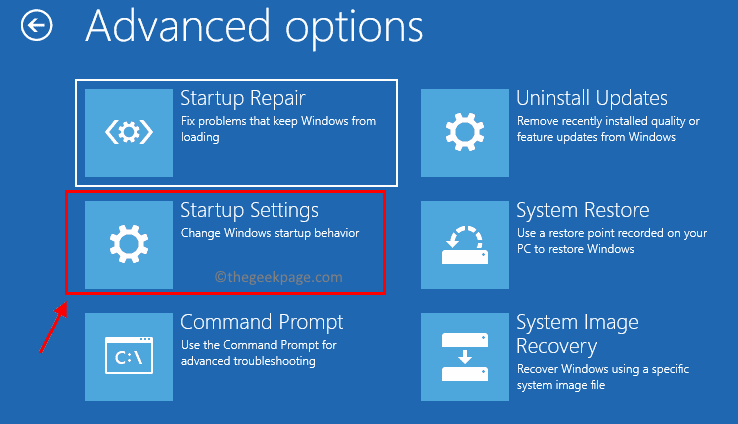- El error Wyjątek wątku systemowego nie został obsłużony w systemie Windows 11 wskazuje, że system jest uszkodzony i ma związek z problemem.
- La primera solución que debes intendar para solucionar este error BSoD es iniciar tu computadora en Modo seguro.
- Alternativamente, puedes reinstalar el controlador defektuoso, reparar tus archivos del sistema o seguir las otras soluciones en esta guía.

Probablemente hayas iniciado tu computadora y te haya aparecido el error de System Thread Exception not Handled de Windows 11 en tu pantalla, junto con la pantalla azul de la muerte y la cara triste. ¡No te troski, estamos aquí para ayudarte!
Lamentablemente, reiniciar tu PC no solucionará el error, pero las soluciones mejores no son tan complicadas. Por lo general, el origen de la pantalla azul es un controlador invalido instalado en tu máquina.
Acompáñanos mientras te mostramos qué hacer para solucionar el error System Thread Exception not Handled en Windows 11, después de entender en detalle qué podría haberlo causado. ¡Sigue con nosotros!
Jakie znaczenie ma SYSTEM_THREAD_EXCEPTION_NOT_HANDLED?
Es necesario comprender qué está causando el problema Wyjątek wątku systemowego nie jest obsługiwany przez system Windows 11 antes de intendar solucionarlo, ya que será más fácil para ti arreglar el problema la proxima vez que te enfrentes a el.
Al iniciar, Windows 11 wykrywania y carga automáticamente todos los controladores esenciales instalados en tu máquina. Sin embargo, es posible que haya un controlador in Compatible con tu versión de Windows o que se haya introducido un error en él.
Como resultado, aparecerá una Pantalla de muerte azul (BSOD), con el mensaje de error SYSTEM_THREAD_EXCEPTION_NOT_HANDLED en la pantalla.
A veces, el mensaje también muestra el archivo que desencadena el error System Thread Exception not Handled, por ejemplo, ntfs.sys, nvlddmkm.sys, rtwlanu.sys o ndis.sys.
A veces, los problemas aparecen de la nada. Por ejemplo, tu computadora funciona normalmente un día y al siguiente se niega a iniciar.
Aquí hay algunas razones comunes por las que puedes enfrentar el error de excepción de hilo del sistema en tu PC.
- Los controladores instalados en tu PC están desactualizados: Es posible que no hayas Aktualizowano tus controladores en mucho tiempo, lo que desencadenó este problema.
- El overclocking también puede causar este problema: Es posible que hayas realizado podkręcanie en tu PC para juegos o para ejecutar software intensivo en graficos, lo que también se ha informado como una de las razones de este error.
- Czy instalacja jest niekompatybilna z kontrolerem: Si instalas un controlador in Compatible y el error se debe a la incompatibilidad hacia atrás, es decir, no puedes instalar software de 64 bits en una PC de 32 bits.
- Algunos archivos críticos del controlador están corporos o faltan: Debido a una instalación defektuosa o al uso prolongado, algunos archivos esenciales del controlador se corrompieron.
- Faltan o están corporos archivos del sistemaważne: Algunos software de terceros pueden haber reemplazado o modificado los archivos del sistema críticos, que se corrompieron o se reemplazaron.
¿Cómo soluciono el error de System Thread Excepción Not Handled en Windows 11?
- Jakie znaczenie ma SYSTEM_THREAD_EXCEPTION_NOT_HANDLED?
- ¿Cómo soluciono el error de System Thread Excepción Not Handled en Windows 11?
- 1. Inicia en Modo seguro
- 2. Utiliza una herramienta de terceros
- 3. Reinstala a los controladores de la tarjeta gráfica
- 4. Repara tus archivos de sistema
- 5. Usa un Punto de Restauración de Windows
- ¿Se puede solucionar la Pantalla Azul de la Muerte (BSoD)?
1. Inicia en Modo seguro
Utilizando esta solución práctica con Modo seguro, puedes deshacerte de problemas de pantalla azul, como el error de excepción de hilo del sistema en Windows 11.
1. Presja el atajo de teclado de Wygrać + I para abrir el menú de Konfiguracja.
2. en el lado izquierdo, selecciona System.
3. Haz kliknij pl Rekuperacja.

4. bajo Początek avanzado, wybór Reinicjarz ahora.

5. Tu PC se reiniciará y aparecerán múltiples opciones.
6. Wybór Rozwiązywanie problemów.

7. Haz kliknij pl Dostępne opcje.
8. Wybór Konfiguracja inicio.

9. Haz kliknij pl Reinicjarz.

10. Después de reiniciar tu PC, presiona F5 para iniciar tu PC en Modo seguro.
- Guía: Dezaktywacja ochrony lokalnego urzędu bezpieczeństwa w systemie Windows 11
- Rozwiązanie: Urządzenie EFI USB zostało zablokowane przez zasady bezpieczeństwa
- 3 rozwiązania: Windows Requiere un Controlador Firmado Digitalmente
2. Utiliza una herramienta de terceros
-
Descarga Fortec.
-
Instalacja z komputerem.
-
Inicja el program.
- forteca escaneará na PC en busca de archivos del sistema dañados o faltantes y podrás repararlos haciendo clic en el botón Reparación.

- Una vez que se kompletne el escaneo, haz clic en el botón Początkowe zadośćuczynienie para solucionar los problemas en tu PC.

Los problemas de PC nieuniknione surgirán y resolverlos no siempre es sencillo. Sin embargo, herramientas especializadas como forteca pueden ayudarte resolwer estos problemas.
Puede solucionar cualquier problema causado por archivos de sistema uszkodzony, infecciones de malware o problemas que surjan después de una updatedización de Windows.
No solo eso, sino que lo ayudará a corregir errores, que incluyendo:
- BSOD ntoskrnl.exe błędy
- BSOD po aktualizacji Windowsa
- Wdf_violation BSoD
- IRQL_NOT_LESS_OR_EQUAL kod zatrzymania
- BSOD kod błędu 0x00000016 lub lub 0x00000017
- Uszkodzone biblioteki DLL
- Awarie systemu

forteca
Software de reparación y optimización automática de PC. Úsalo para solucionar todo tipo de problemas de Windows PC.3. Reinstala a los controladores de la tarjeta gráfica
- Haz clic con el botón derecho en el ícono początek.
- Wybór Administrador de dispositivos.
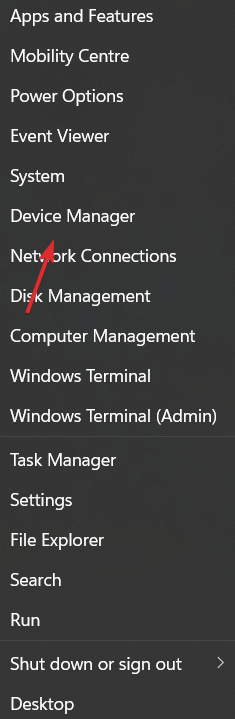
- Expanda la sección Adaptadores de pantalla.
-
Haz clic derecho en tu GPU y elija Usuń urządzenie.
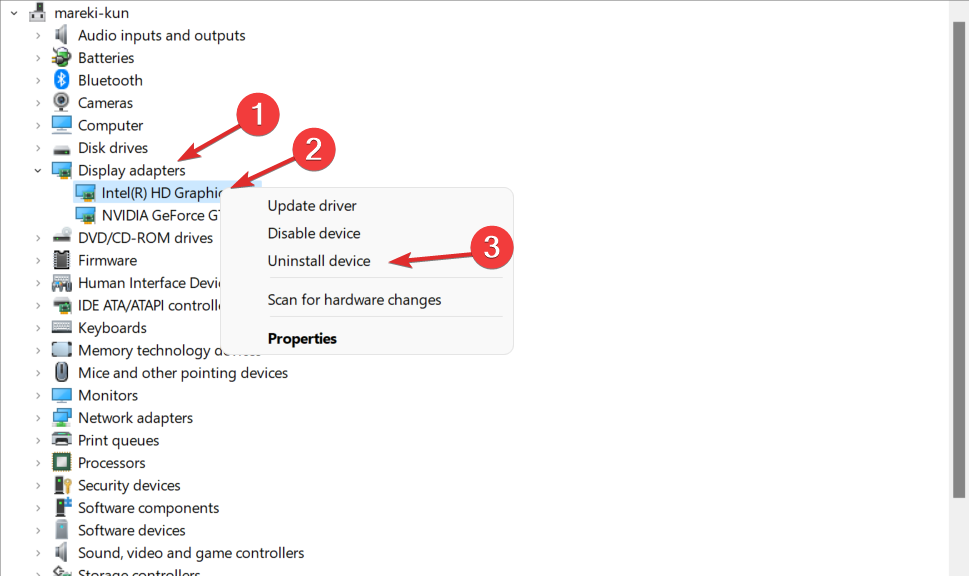
- Reinicia tu computadora.
- Después de reiniciar, tu PC instalará automáticamente el controlador de gráficos.
No podemos enfatizar lo suficiente la importancia de mantener tus controladores updateizados, ya que pueden provocar el error «System Thread Exception not Handled» en Windows 11 al iniciar.
4. Repara tus archivos de sistema
- Abre el menú de Inicio.
- Opisz cmd elige Ejecutar como administrador.
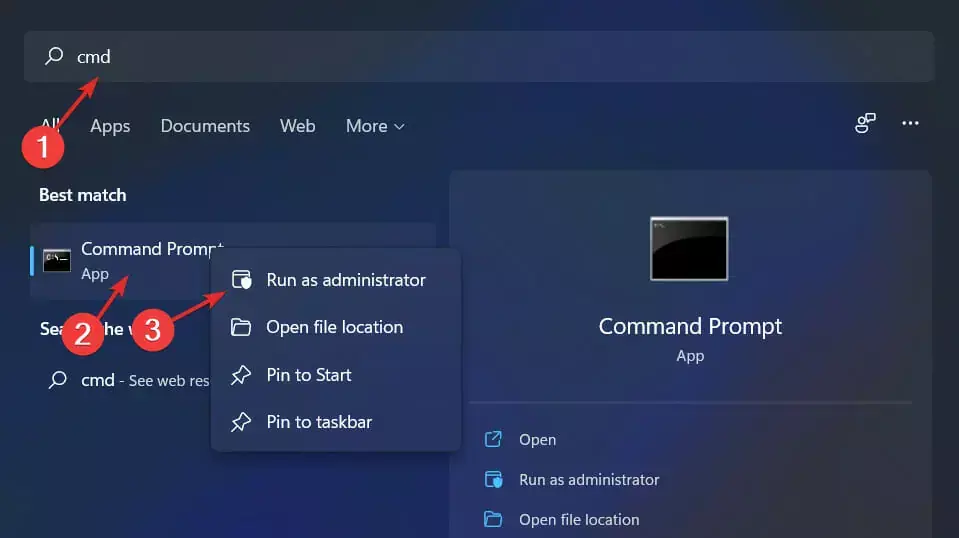
- Escribe cmd y elige el siguiente comando dentro de la ventana CMD y presione Wchodzić:
sfc /skanuj teraz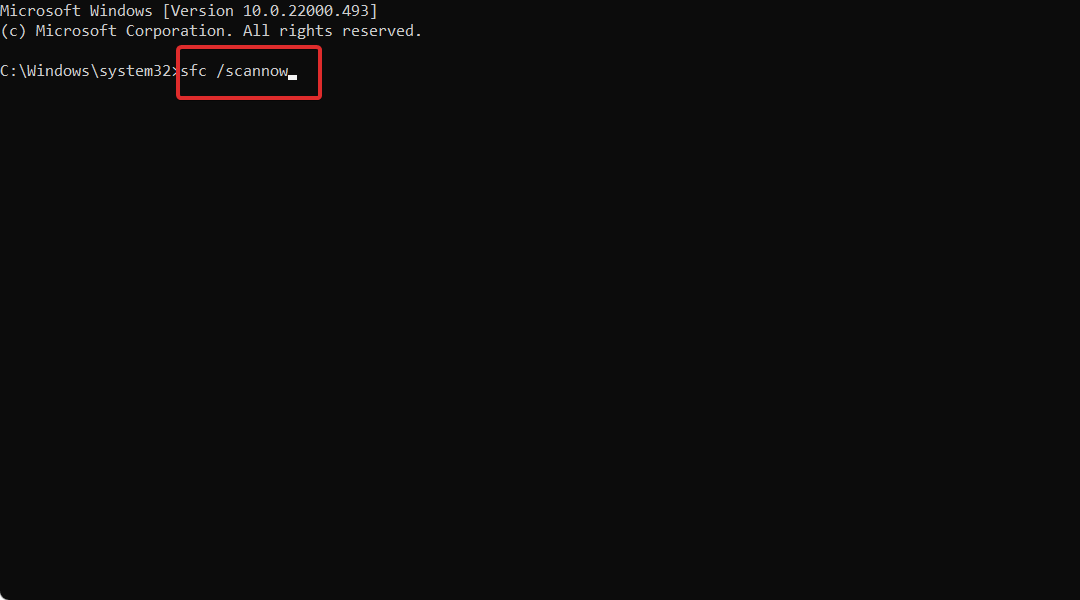
5. Usa un Punto de Restauración de Windows
- Abre el menú Inicio.
- Opisz Crear un punto de restauración y abrelo.
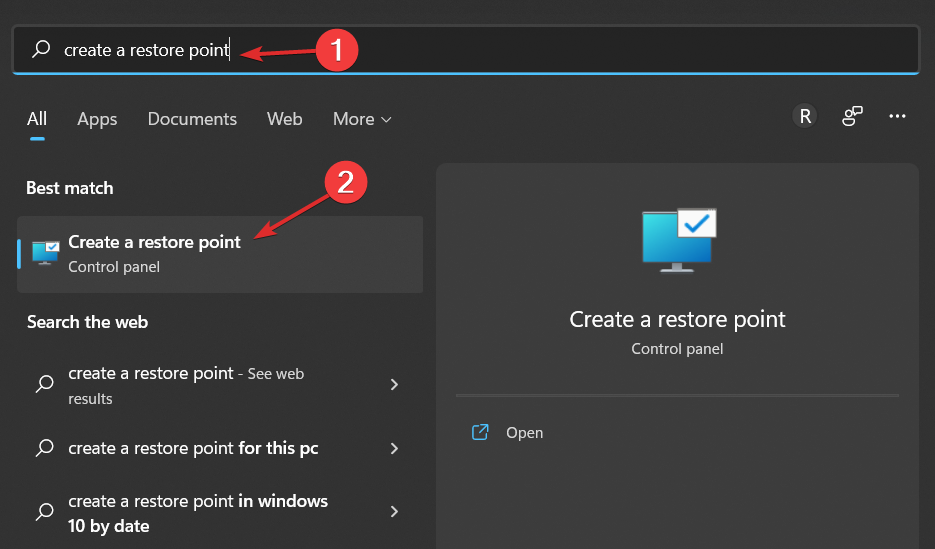
- Clic en el botón System restauracyjny.
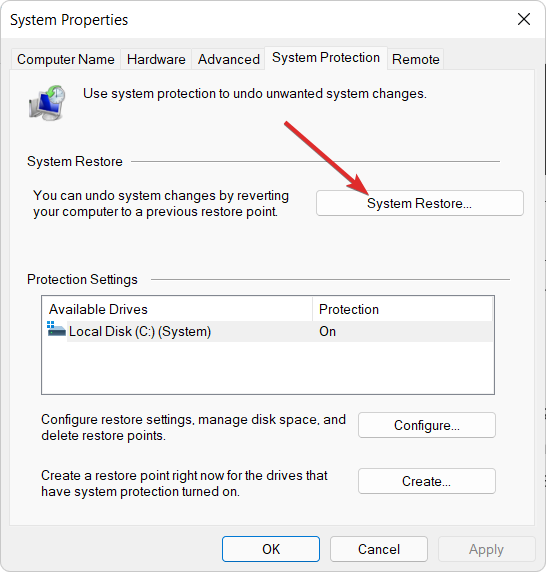
- Haz kliknij pl następujący.
- Seleccione el punto de restauración para deshacer los cambios más recientes en tu computadora.
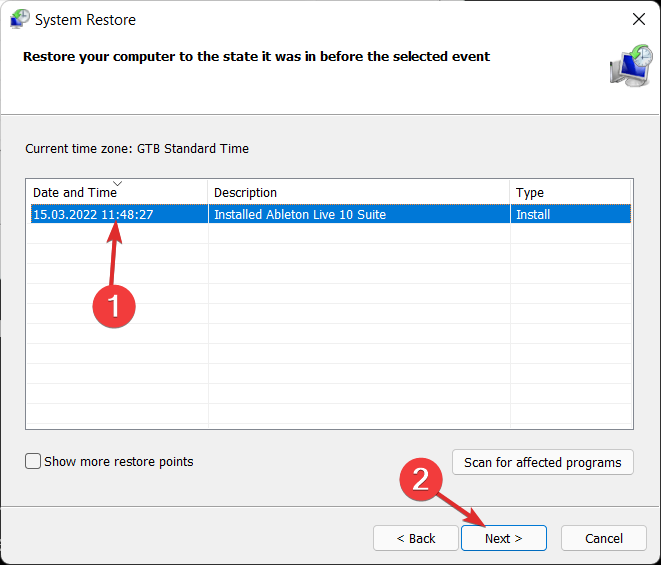
Para obtener más información sobre los puntos de restauración del sistema de Windows, consulting nuestro artículo sobre cómo crear un punto de restauración en Windows 11.
Si ma cometido un error que deseas eliminar de tu pasado, también tenemos una guía sobre cómo deshacer una restauración del sistema en Windows 11.
Por último, como estamos en el mismo tema, te sugerimos que leas nuestro artículo sobre cómo solucionar el error Nie obsłużono wyjątku wątku systemowego, relacionado con el archivo ntfs.sys en Windows 10, zawiera rozwiązania odpowiednie dla systemu Windows 11.
¿Se puede solucionar la Pantalla Azul de la Muerte (BSoD)?
¿Eksperymentuj z problemem BSoD lub Pantalla Azul de la Muerte na komputerze z Windows 11, czy znasz kilka rozwiązań problemu? No te troski, estamos aquí para ayudarte.
Puedes Consultar nuestra guía dedicada que enumera soluciones efectivas para solucionar el error de la Pantalla Azul de la Muerte en Windows 11.
¿Te resultó útil esta guía para ti y tus amigos? Entonces, cuéntanos en la sección de comentarios a continuación si tienes más soluciones en mente.
¿Sigues teniendo problemas?
SPONSOROWANE
Si las sugerencias que te dimos arriba no solucionaron el problema, es prawdopodob que tu PC esté lidiando con errores de Windows más graves. En ese caso, te recomendamos escoger una herramienta como forteca para arreglar los problemas eficientemente. Después de instalarla, haz clic en el botón Ver & Arreglar presja Comenzar a Reparar.